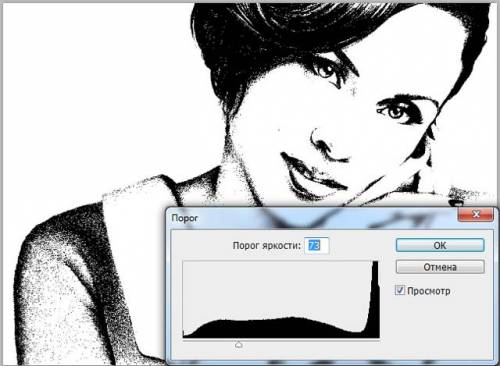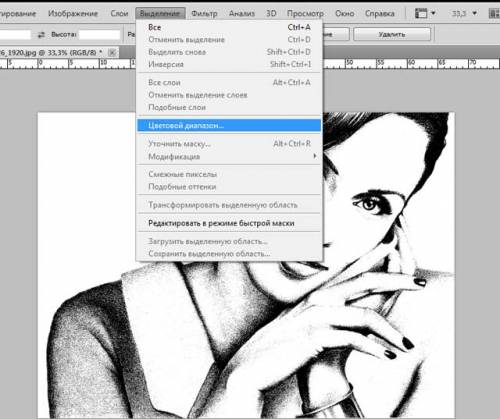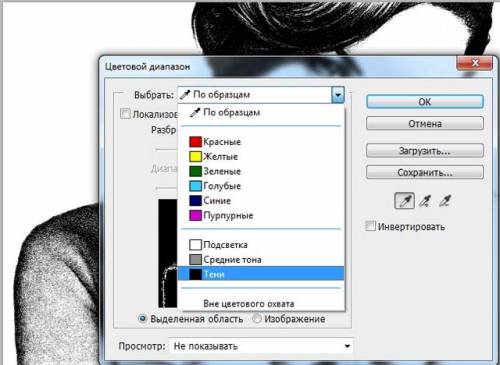| Главная » Уроки фотошоп» Уроки про эффекты в Фотошопе |
| 2016-02-28, 21:38 | |
| В данном уроке рассмотрим простой способ переноса изображения на деревянную поверхность. Откроем в программе фотошоп изображение, которое предлагаю вам взять здесь. Шаг 1.Для начала обесцветим фото. Для этого зайдем во вкладку Изображение - Коррекция - Обесцветить.Далее на изображении отрегулируем соотношение белого и черного. Это сделаем инструментом Порог. Идем снова во вкладку Изображение - Коррекция - Порог. При помощи ползунка регулируем значение черного и белого. Я остановился на значении 73. Шаг 2.В этом шаге применим к изображению инструмент Цветовой диапазонВ выпавшем меню выбираем значение Тени и жмем ОК. На изображении появится выделение. Шаг 3.Теперь откроем в Photoshop второе изображение - основу (берем здесь), на которую при помощи инструмента Перемещение перетащим выделенную область с первого изображения. Способов переноса одного изображения на другое много. Я воспользовался вот таким - скопировать - CTRL+C и вставить - CTRL+V. Получаем в финале вот такой результат.Желаю успехов ! Всегда для Вас: photoshoplesson.ru У Вас возникло желание показать результаты Ваших трудов ? Выложите свои работы на наш форум !
ПОХОЖИЕ УРОКИ: | |
| Просмотров: 6150 | | |
| Всего комментариев: 0 | |